Un ghid detaliat despre cum să interziceți TikTok din setările routerului
29 aprilie 2022 • Depus pentru: Remediați problemele dispozitivelor mobile iOS • Soluții dovedite
„Cum să interzică TikTok din setările routerului? Copiii mei sunt dependenți de aplicație și nu vreau să o mai folosească!”
Când am dat peste această întrebare despre interzicerea TikTok de către un părinte îngrijorat, mi-am dat seama că mulți alți oameni se confruntă și cu o situație similară. Deși TikTok este o platformă populară de socializare, poate crea dependență. Lucrul bun este că, la fel ca orice altă aplicație de social media, poate fi restricționată. Dacă doriți și să interziceți TikTok pe un router, atunci puteți doar să urmați acest ghid simplu.
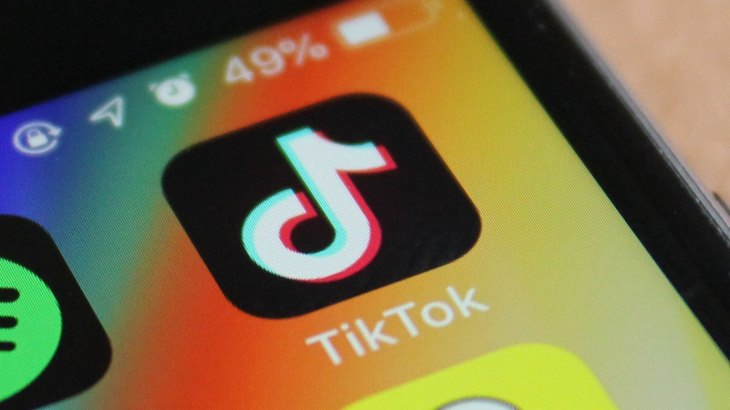
Partea 1: Merită să interziceți TikTok?
TikTok este deja folosit de milioane de oameni și mulți dintre ei chiar își câștigă existența din el. Prin urmare, înainte de a lua în considerare interzicerea TikTok din setările routerului, aș recomanda să luați în considerare avantajele și dezavantajele acestuia.
Avantajele interzicerii TikTok
- Copiii tăi ar putea fi dependenți de TikTok, iar acest lucru îi va ajuta să petreacă timp cu alte lucruri importante.
- Deși TikTok are reguli stricte, copiii tăi ar putea fi expuși la orice conținut indecent.
- La fel ca orice altă platformă de socializare, se pot confrunta și cu hărțuirea cibernetică pe TikTok.
Dezavantajele interzicerii TikTok
- Mulți copii folosesc TikTok pentru a-și exprima latura creativă, iar utilizarea sa limitată poate fi bună pentru ei.
- Aplicația îi poate ajuta, de asemenea, să învețe lucruri noi sau să le sporească interesul în diferite domenii.
- Poate fi, de asemenea, o modalitate bună de a vă relaxa și de a le împrospăta mintea din când în când.
- Chiar dacă interziceți TikTok, sunt șanse ca ei să devină dependenți de orice altă aplicație mai târziu.
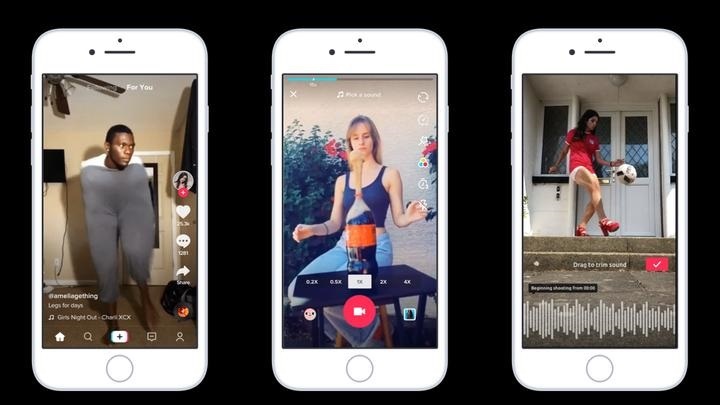
Partea 2: Cum să interziceți TikTok din setările routerului prin numele de domeniu sau adresa IP
Nu contează ce marcă de rețea sau router aveți, este destul de ușor să interziceți TikTok pe un router. Pentru aceasta, puteți beneficia de asistență OpenDNS. Este un manager de sistem de nume de domeniu disponibil gratuit, care vă permite să setați filtre pe orice site web pe baza adresei URL sau IP. Puteți să vă creați contul OpenDNS gratuit și să vă configurați routerul cu acesta. Pentru a afla cum să interziceți TikTok din setările routerului prin OpenDNS, trebuie doar să urmați acești pași:
Pasul 1: Adăugați IP-ul OpenDNS pe router
În aceste zile, majoritatea routerelor folosesc deja IP-ul OpenDNS pentru a-și configura conexiunea. Dacă routerul nu este configurat, atunci o puteți face și manual. Pentru aceasta, accesați portalul de administrare web al routerului dvs. și conectați-vă la contul dvs. Acum, accesați opțiunea DNS și setați următoarea adresă IP pentru protocolul său IPv4.
- 208.67.222.222
- 208.67.220.220
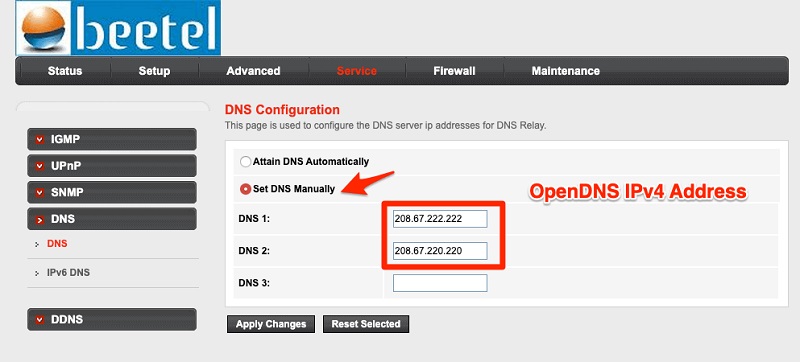
Pasul 2: Configurați contul dvs. OpenDNS
După ce ați terminat, puteți accesa site-ul web oficial al OpenDNS și vă puteți conecta la contul dvs. În cazul în care nu aveți un cont OpenDNS, puteți să vă creați un cont nou de aici.
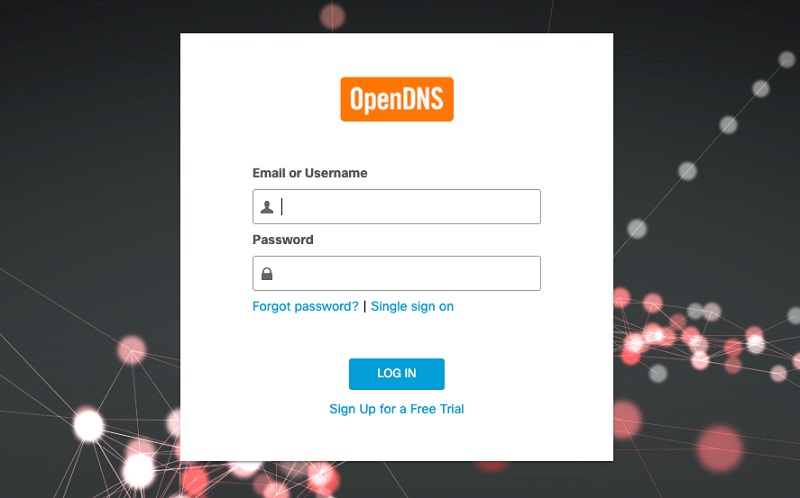
După ce v-ați conectat cu succes la contul dvs. OpenDNS, accesați Setările acestuia și alegeți să adăugați o rețea. Aici, adresa IP dinamică va fi atribuită automat de furnizorul dvs. de rețea. Puteți doar să o verificați și să faceți clic pe „Adăugați această rețea” pentru a vă configura rețeaua cu servere OpenDNS.
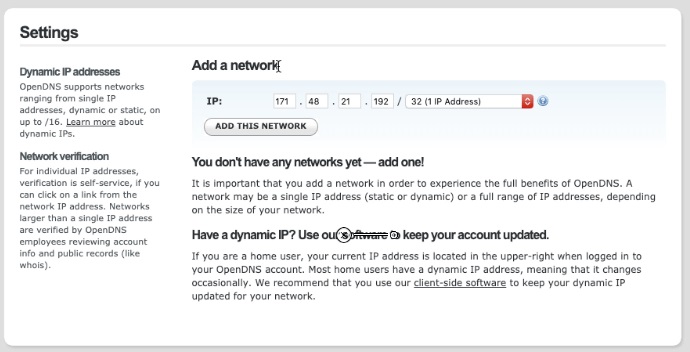
Pasul 3: interziceți TikTok din Setările routerului
Asta e! Odată ce rețeaua este mapată cu OpenDNS, puteți bloca orice site web sau aplicație. Pentru aceasta, puteți mai întâi să vă selectați rețeaua de pe portalul web OpenDNS și să alegeți să o gestionați.
Acum, accesați secțiunea Filtrare conținut web din bara laterală pentru a configura filtrele automate. De aici, puteți face clic pe butonul „Adăugați domeniu” care este listat în secțiunea „Gestionați domenii individuale”. Acum puteți adăuga manual adresa URL sau adresa IP a serverelor TikTok pe care doriți să le blocați.
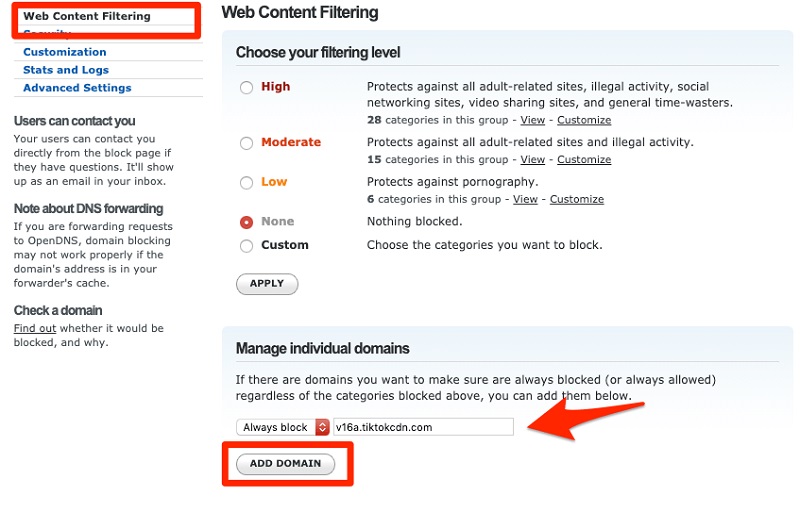
Iată o listă completă a tuturor numelor de domenii și adreselor IP legate de TikTok pe care le puteți adăuga manual la lista de interdicție de pe router.
Nume de domenii pentru a interzice TikTok pe un router
- v16a.tiktokcdn.com
- ib.tiktokv.com
- v16m.tiktokcdn.com
- api.tiktokv.com
- log.tiktokv.com
- api2-16-h2.musical.ly
- mon.musical.ly
- p16-tiktokcdn-com.akamaized.net
- api-h2.tiktokv.com
- v19.tiktokcdn.com
- api2.musical.ly
- log2.musical.ly
- api2-21-h2.musical.ly
Adrese IP pentru a interzice TikTok pe un router
- 161.117.70.145
- 161.117.71.36
- 161.117.71.33
- 161.117.70.136
- 161.117.71.74
- 216.58.207.0/24
- 47.89.136.0/24
- 47.252.50.0/24
- 205.251.194.210
- 205.251.193.184
- 205.251.198.38
- 205.251.197.195
- 185.127.16.0/24
- 182.176.156.0/24
Asta e! După ce ați adăugat în listă numele de domenii și adresele IP relevante, faceți clic pe butonul „Confirmare” pentru a interzice TikTok din setările routerului.
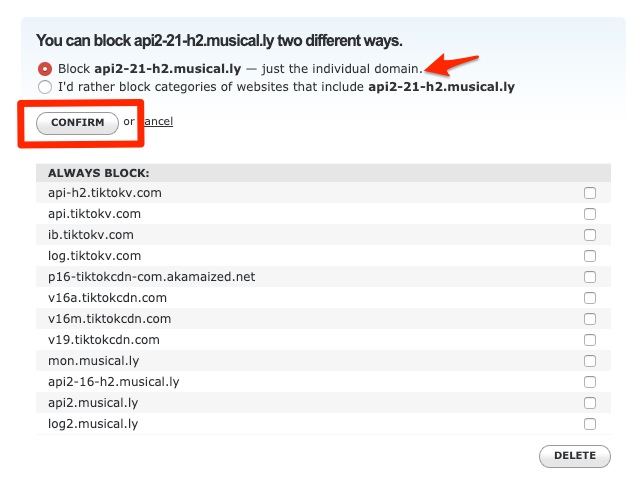
Bonus: interziceți direct TikTok pe un router
Pe lângă utilizarea OpenDNS, puteți interzice direct TikTok și pe un router. Acest lucru se datorează faptului că în zilele noastre majoritatea routerelor sunt deja configurate cu un server DNS care ne permite să le gestionăm cu ușurință.
Pentru routere D-link
Dacă utilizați un router D-link, vizitați portalul său web și conectați-vă la contul dvs. de rețea. Acum, accesați setările sale avansate și vizitați opțiunea „Filtrare web”. Aici, puteți alege să refuzați serviciile și să introduceți adresele URL și adresele IP ale TikTok enumerate mai sus pentru a bloca aplicația din rețeaua dvs.
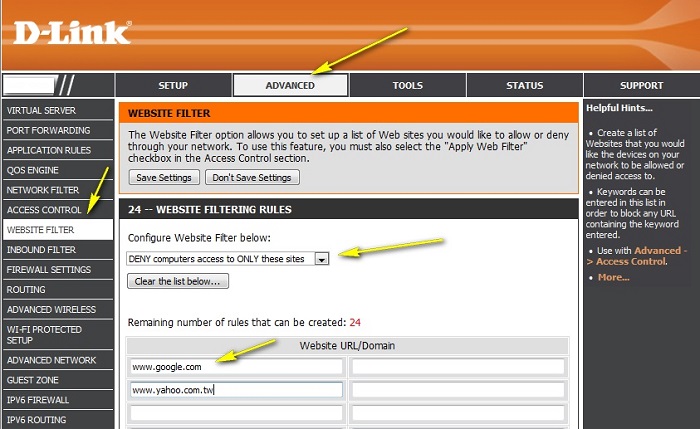
Pentru routere Netgear
În cazul în care utilizați un router Netgear, accesați site-ul web al portalului său de administrare și vizitați setările sale avansate > filtrele web > blocați site-urile. Acest lucru vă va permite să adăugați cuvinte cheie, nume de domenii și adrese IP legate de TikTok pentru a-l interzice.
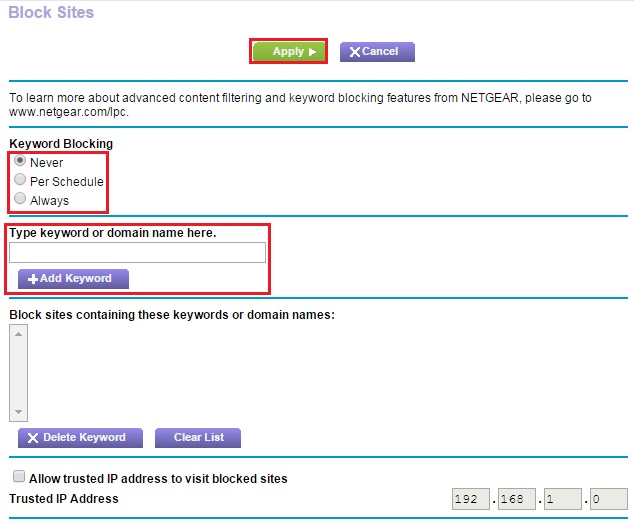
Pentru routerele Cisco
În cele din urmă, utilizatorii de router Cisco pot accesa, de asemenea, portalul lor web și pot vizita opțiunea securitate > lista de control al accesului. Aceasta va deschide o interfață dedicată în care puteți introduce numele de domenii și adresele IP ale TikTok enumerate mai sus.
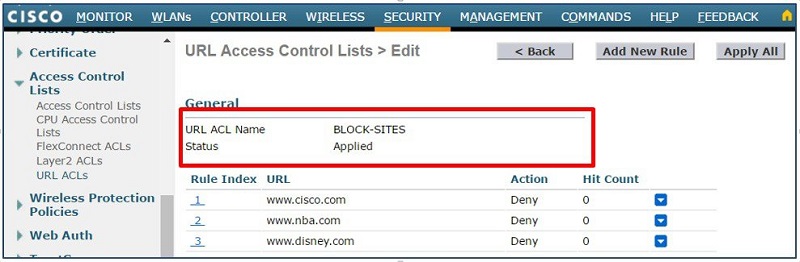
Iată! Sunt sigur că, după ce ați citit acest ghid, veți putea interzice TikTok din setările routerului. Cel mai simplu mod de a face acest lucru este prin utilizarea OpenDNS sau prin introducerea directă pe lista neagră a domeniului TikTok și a adresei IP din setările routerului. Puteți încerca aceste sfaturi și trucuri să interziceți TikTok pe un router și să restricționați destul de ușor utilizarea aplicației în rețeaua dvs.
Probleme iPhone
- Probleme hardware iPhone
- Probleme cu butonul de pornire al iPhone
- Probleme cu tastatura iPhone
- Probleme cu căștile iPhone
- iPhone Touch ID nu funcționează
- Supraîncălzire iPhone
- Lanterna iPhone nu funcționează
- Comutatorul Silent iPhone nu funcționează
- iPhone Sim nu este acceptat
- Probleme cu software-ul iPhone
- Parola iPhone nu funcționează
- Google Maps nu funcționează
- Captura de ecran iPhone nu funcționează
- Vibrația iPhone nu funcționează
- Aplicațiile au dispărut de pe iPhone
- Alertele de urgență iPhone nu funcționează
- Procentajul bateriei iPhone nu se afișează
- Aplicația iPhone nu se actualizează
- Google Calendar nu se sincronizează
- Aplicația de sănătate nu urmărește pașii
- Blocarea automată a iPhone nu funcționează
- Probleme cu bateria iPhone
- Probleme media iPhone
- Problemă iPhone Echo
- Camera iPhone Negru
- iPhone nu va reda muzică
- Bug video iOS
- Problemă de apelare iPhone
- Problemă cu soneria iPhone
- Problemă cu camera iPhone
- Problemă cu camera frontală iPhone
- iPhone nu sună
- iPhone nu sună
- Probleme cu iPhone Mail
- Resetați parola mesageriei vocale
- Probleme de e-mail iPhone
- E-mailul iPhone a dispărut
- Mesajele vocale iPhone nu funcționează
- Mesajele vocale iPhone nu se reda
- iPhone nu poate obține conexiune la e-mail
- Gmail nu funcționează
- Yahoo Mail nu funcționează
- Probleme de actualizare iPhone
- iPhone blocat la sigla Apple
- Actualizarea software a eșuat
- Actualizare de verificare a iPhone
- Serverul de actualizare software nu a putut fi contactat
- Problemă de actualizare iOS
- Probleme de conexiune/rețea iPhone
- Probleme de sincronizare iPhone
- iPhone este dezactivat Conectați-vă la iTunes
- iPhone Niciun serviciu
- Internetul iPhone nu funcționează
- iPhone WiFi nu funcționează
- iPhone Airdrop nu funcționează
- Hotspot iPhone nu funcționează
- Airpod-urile nu se vor conecta la iPhone
- Apple Watch nu se asociază cu iPhone
- Mesajele iPhone nu se sincronizează cu Mac




Alice MJ
redactor personal